- Trang chủ
- ›
- Tối ưu cấu hình máy chủ ảo VPS chạy website
Tối ưu cấu hình máy chủ ảo VPS chạy website
Hiện nay tôi đang sử dụng một máy chủ ảo VPS với Ram 2G để chạy website. Có cách nào để tối ưu cấu hình máy chủ ảo VPS để hệ thống chạy ổn định hơn, và đáp ứng với số lượng truy cập ngày càng lớn của hệ thống?
Thực tế cho thấy với cấu hình Ram 2G vẫn có thể đáp ứng được tới hơn 4000 người truy cập mà chỉ sử dụng hết 20% CPU, RAM còn thừa rất nhiều. Nhưng tất nhiên là với điều kiện hệ thống VPS được tối ưu, bởi bình thường nó đã phải chịu tải lớn trên mạng thông qua load balancing, optimize các services…
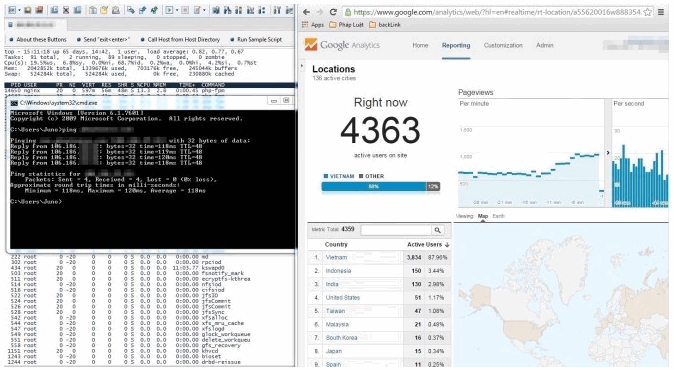
Cách tối ưu cấu hình máy chủ ảo VPS chạy website
1. Cài đặt Zend Opcache

Sử dụng Zend OPcache để tối ưu và tăng tốc PHP, điều này đặc biệt quan trọng và bắt buộc phải cài với những VPS có số lượng người online lớn. Do đó sẽ giảm thiểu hoạt động của CPU và giảm đáng kể số lượng RAM mà PHP sử dụng.
Bạn phải theo dõi tình hình thực tế khi chạy máy chủ ảo VPS với 1 trình web viewer. Tăng hoặc giảm bộ nhớ làm sao giữ cho memory usage <= 70% là ổn, bộ nhớ còn trống sẽ được dùng cho các việc khác.
Bước tiếp theo bạn có thể dùng plugin cache như WP Super Cache hoặc Memcached với W3 Total Cache (bước 3 và 4). Nên thử với WP Super Cache trước, vì đa phần các website chỉ cần plugin này là đủ, mà cài đặt lại đơn giản.
2. Cài đặt Memcached
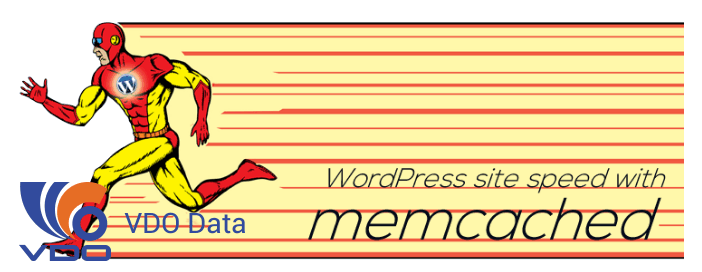
Tham khảo thêm: Thủ thuật backup tự động toàn bộ VPS trong 5p
Memcached sử dụng để cache query database, object và page cache. Thông thường, các dữ liệu trên thường được cache bằng cách sử dụng disk, nhưng memcached lưu thông tin trên RAM nên hiệu suất và tốc độ được tăng lên rất nhiều.
Các bạn thực hiện theo như hướng dẫn cài đặt memcached. Trong phần Cấu hình Memcached lưu ý tăng thông số MAXCONN=”1024″ thành MAXCONN=”10240″
# nano /etc/sysconfig/memcached
PORT=”11211″
USER=”memcached”
MAXCONN=”10240″
CACHESIZE=”128″
OPTIONS=”-l 127.0.0.1 -U 0″
Tương tự như Zend OPcache bên trên, bạn nên sử dụng tool theo dõi phpMemcachedAdmin, điều chỉnh đảm bảo cho bộ nhớ <= 70%, tránh việc thừa quá nhiều RAM .
Ở bước cuối bạn không cần thiết phải cài plugin WP-FFPC cho WordPress vì chúng ta sẽ sử dụng plugin W3 Total Cache như hướng dẫn bên dưới.
3. Cấu hình W3 Total Cache
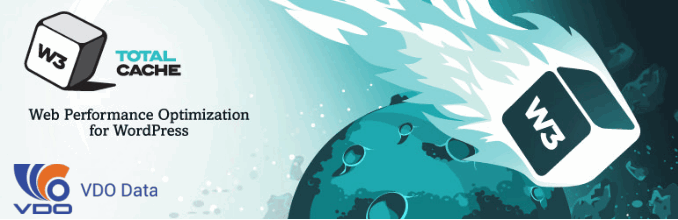
Để đảm bảo mọi thứ hoạt động trơn tru, các bạn hãy sử dụng plugin W3 Total Cache. Bình thường mình vẫn hay sử dụng plugin WP Super Cache vì nó đơn giản, dễ dùng và cũng rất hiệu quả (Canh Me hiện đang dùng). Tuy nhiên khi đã sử dụng đến Memcached, bạn bắt buộc phải chuyển qua W3 Total Cache hoặc WP-FFPC.
W3 Total Cache
Sau khi cài đặt xong plugin, các bạn hãy kích hoạt Page Cache, Database cache và Object Cache sử dụng method là Memcached. Ngoài ra, cũng cần kích hoạt Browser Cache và CDN nếu có thể.
Bạn có thể nhấn vào từng mục để có thể cấu hình chi tiết cụ thể hơn.
Mong rằng mọi người có thể tối ưu cấu hình máy chủ ảo VPS chạy website để đạt được hiệu suất cao nhất của gói máy chủ ảo.
Hệ thống VDO Data là một trong những đơn vị đầu ngành triển khai các dự án công nghệ mới nhất tại Việt Nam, ứng dụng vào hoạt động của các doanh nghiệp nhằm tối ưu hóa công việc, thời gian, đạt hiệu quả vượt bậc so với sử dụng những hình thức, công cụ kinh doanh cũ. Dịch vụ máy chủ ảo VPS là một ví dụ. Chúng tôi có những lợi thế là đơn vị phân phối chính thức dịch vụ tại Việt Nam, do đó hoàn toàn có thể chủ động trong các chính sách về giá, về ưu đãi dịch vụ hay các hỗ trợ cần thiết khác.
Hướng dẫn nổi bật

Hướng dẫn sử dụng VPS Việt Nam tạo SOCKS Proxy

Các công cụ Test tốc độ Websites tốt nhất 2021

Hướng dẫn thiết lập Memcached trên Ubuntu 18.04 LTS

Cách đặt lại mật khẩu VPS Windows

Nâng cấp cURL trên DirectAdmin

Litespeed là gì ? Tất cả các điều cần biết về Litespeed
















